So verwenden Sie die Triggerlogik, um einen Barcodewert zu speichern, der mit einer Kamera gescannt wurde
Übersicht
Sie können die "Barcode Scanner"-Kamera von Tulip unter dem Kamera-Widget verwenden, um einem Bediener zu ermöglichen, einen Barcode mit der Webcam auf seinem Telefon, Tablet oder Desktop-Computer zu scannen.
Hier ist es zu finden:
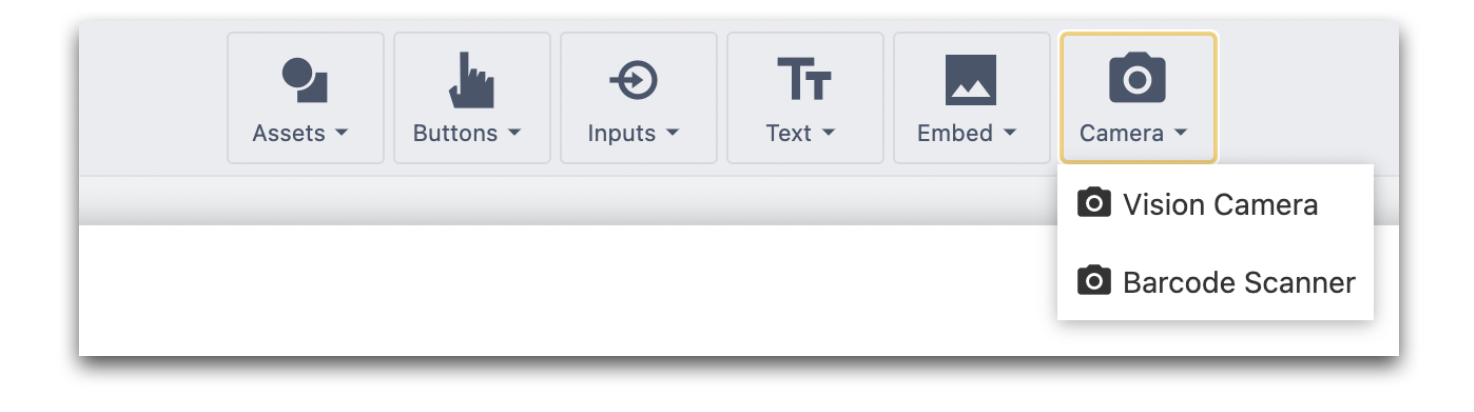
Um dieses Widget erfolgreich nutzen zu können, müssen Sie drei Dinge auf dem Schritt haben:
- Das Widget selbst. Es sollte groß genug sein, damit der Bediener sehen kann, was er gerade scannt
- Einen Auslöser, der ausgelöst wird, wenn "Barcode-Scanner (optisch)" verwendet wird.
- Eine Variable, die in den Schritt eingebettet ist, so dass der Bediener sehen kann, wenn er den Barcode erfolgreich gescannt hat.
So richten Sie einen Schritt ein, der dieses Ziel erreicht.
Hinzufügen des Barcode-Scanner-Kamera-Widgets
Klicken Sie auf das Kamera-Widget und wählen Sie "Barcode-Scanner". Ändern Sie die Größe des Widgets auf die von Ihnen bevorzugte Größe - dies ist das Fenster, in dem der Bediener sehen kann, was er scannt.
Sie können nur ein Barcode-Scanner-Widget pro Schritt haben.
Nachdem Sie das Widget ausgewählt haben, sehen Sie die folgenden Optionen im Kontextfenster:
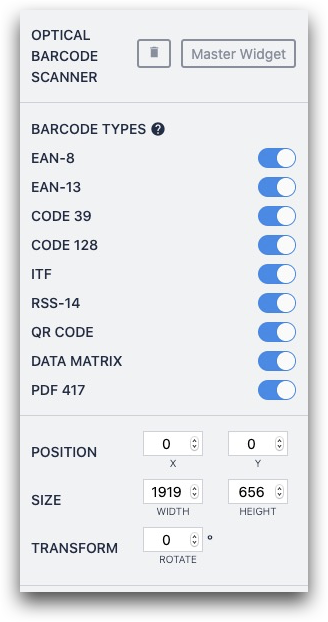
Hier sind die unterstützten Barcodeformate:
- EAN-8
- EAN-13
- Code 39
- Code 128
- ITF
- RSS-14
- QR-Code
- Datenmatrix
- PDF 417
In der Standardeinstellung sind alle diese Formate "eingeschaltet". Sie können einzelne Barcodeformate ausschalten, wodurch das Widget Barcodes schneller scannen kann.
Speichern der Ausgabe
Nun müssen Sie einen Trigger erstellen, der ausgelöst wird, wenn ein Barcode erfolgreich gescannt wurde.
Erstellen Sie einen Trigger auf der Registerkarte "Schritt" des Kontextfensters und fügen Sie die folgende "when"-Anweisung hinzu:

- WHEN "Gerät" "Barcode-Scanner (optisch)" gibt aus bei: "diese Station" mit dem Ereignis "Barcode erschienen"
Fügen Sie dann eine "Data Manipulation" "store" Anweisung hinzu, um den Barcodewert in einer Variablen zu speichern.
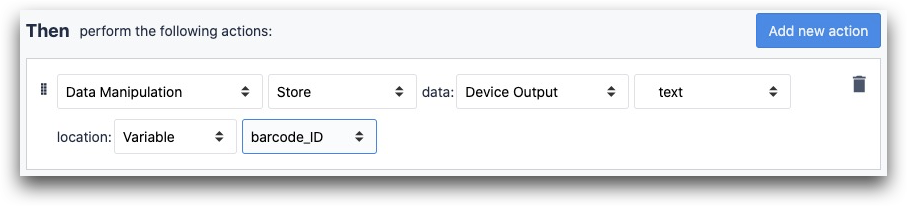
- "Datenmanipulation" "Speichern" Daten: "Device Output" "barcode appeared: text" location: "Variable" (Variable hier)
Wenn Sie den Bediener sofort zu einem anderen Schritt schicken möchten, sobald der Barcode gespeichert ist, fügen Sie eine "Go To Step"- Transition hinzu.
Einrichten des Schritts
Hier ist ein mögliches Layout für eine Anwendung, die auf dem Desktop laufen soll:
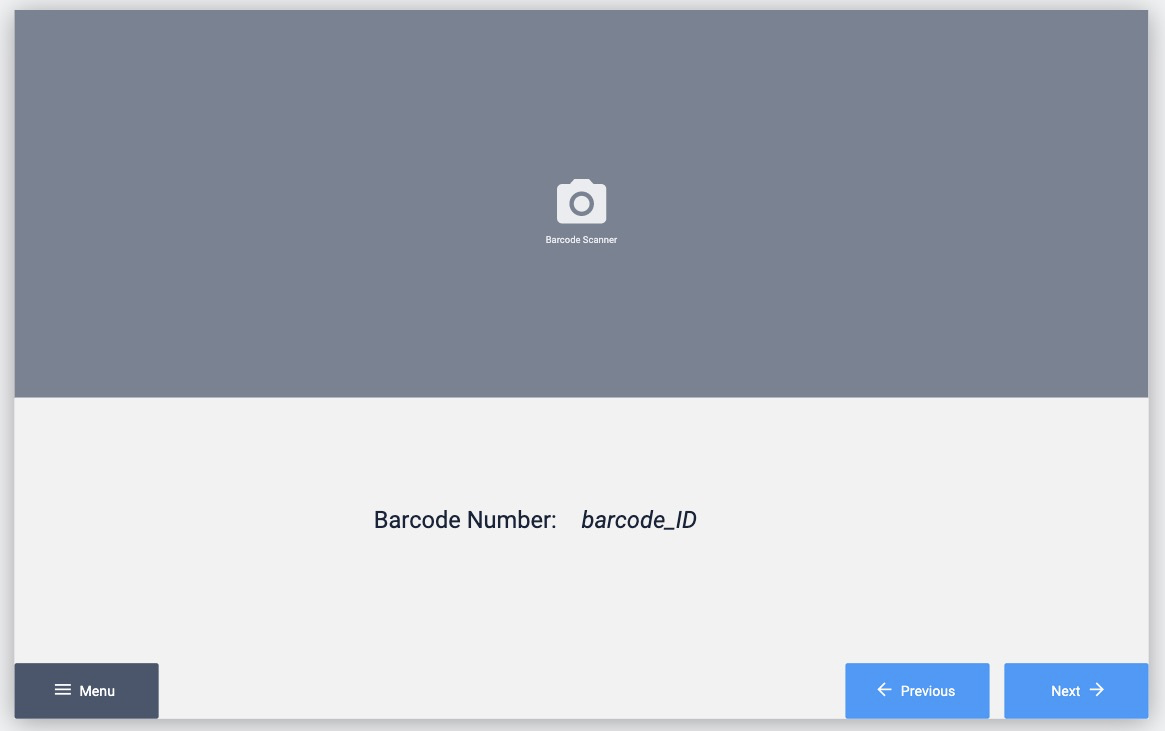
Das Kamera-Widget nimmt die obere Hälfte des Bildschirms ein.
In der unteren Hälfte befinden sich Navigationsschaltflächen sowie eine Textbeschriftung und eingebetteter variabler Text, damit der Bediener den Wert des gerade gescannten Barcodes sehen kann.
Weitere Informationen über variablen Text finden Sie hier
Im Player können Benutzer die Live-Ansicht der Kamera auch spiegeln" und drehen".
Fehlerbehebung für den Kamera-Barcodescanner
Die Bedingungen an Ihrem Arbeitsplatz wirken sich auf die Zeit aus, die die App zum erfolgreichen Scannen eines Barcodes benötigt.
Hier sind einige allgemeine Einschränkungen, die das erfolgreiche Scannen von Barcodes verhindern.
Kameraauflösung
Verwendet Ihr Tablet oder Telefon eine moderne, hochauflösende Kamera? Viele ältere Geräte und Laptops haben Kameras mit niedriger Auflösung.
Beleuchtung
Scannen Sie in einem gut beleuchteten Bereich? Die Kamera benötigt ausreichend Licht, um die Kontraste im Barcode zu erkennen.
Testverfahren
Testen Sie mit der gleichen Kamera, die auch in der Produktion verwendet wird? Wenn nicht, könnten Sie irreführende Ergebnisse erhalten.
Mehrere Beispiele für Text im Blickfeld
Der Scanner funktioniert am besten, wenn nur ein einziger Barcode im Blickfeld ist. Wenn andere Textabschnitte oder andere Barcodes zu sehen sind, sollten Sie versuchen, diese mit Ihrem Finger zu verdecken.
Flaches Papier
Wenn der Barcode auf zerknittertem Papier gedruckt ist, hat der Scanner Schwierigkeiten, ihn zu lesen.
Weitere Lektüre
Haben Sie gefunden, wonach Sie gesucht haben?
Sie können auch auf community.tulip.co Ihre Frage stellen oder sehen, ob andere mit einer ähnlichen Frage konfrontiert wurden!
